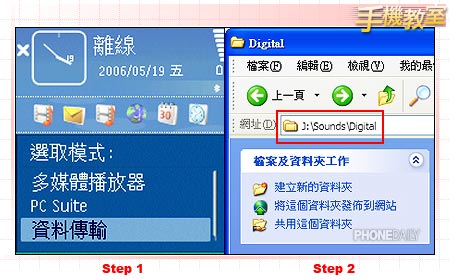善用 PC、管理手機 諾基亞 PC Suite 上手秘笈
[記者/許嘉偉 攝影/林諭志 構圖/王佑中]
Nokia PC Suite 是諾基亞手機專用的管理傳輸程式,它可以透過 USB、藍芽及紅外線與手機連接,直接由電腦端管理手機的通訊錄、簡訊,並支援音樂、檔案傳輸以及應用程式安裝等功能,還會隨時提供更新版本通知,十分方便。
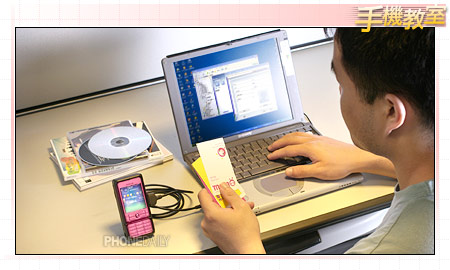

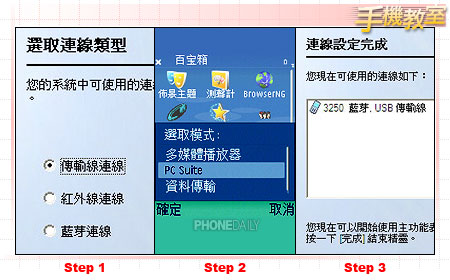
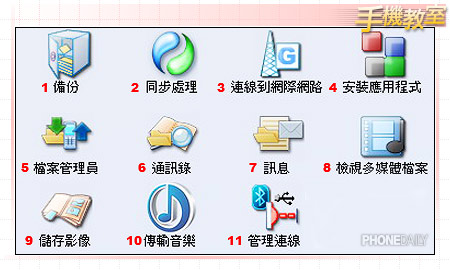
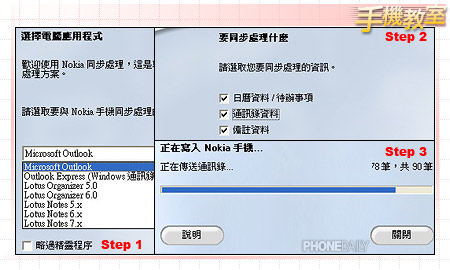
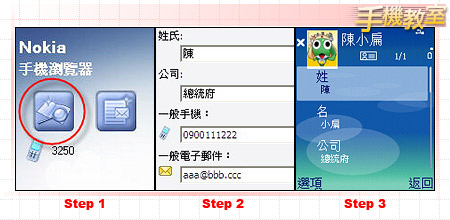
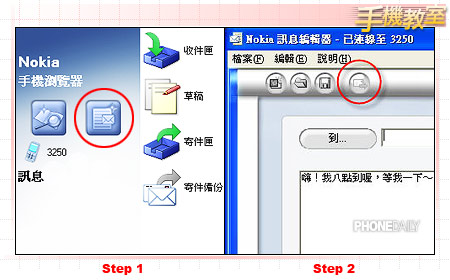
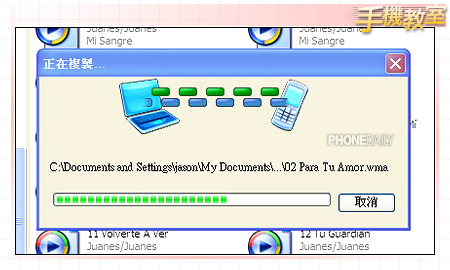
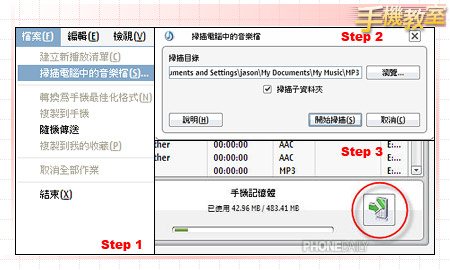
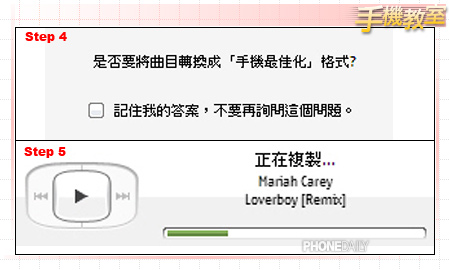
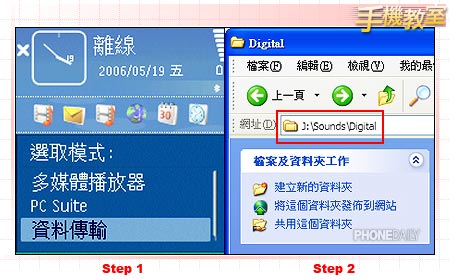
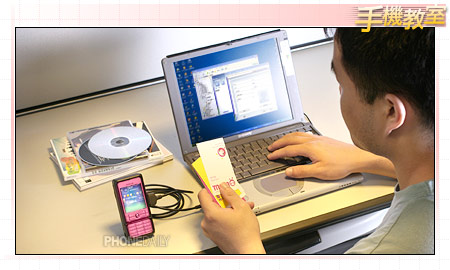
手機電腦連線 Step By Step
安裝好軟體之後,首先就是將手機與電腦作連線的動作。雖說 PC Suite 有三種連線方式,但是較多人使用 USB 傳輸線傳輸,因此我們就用這個方式與 Nokia 3250 實機操作演練。
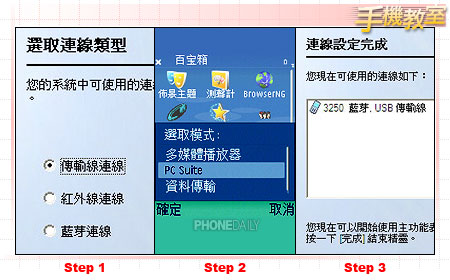
Nokia PC Suite 主要功能
Nokia PC Suite 功能十分齊全,可以將手機與電腦同步、管理聯絡人、處理簡訊、檔案管理、以及音樂圖片傳輸等功能。以下就是主要的功能介紹: (1) 從手機備份資料到電腦。在不同的手機機型間移動資料。 (2) 同步處理通訊錄、行事曆項目、備註及電子郵件。 (3) 透過手機讓電腦連上網際網路。 (4) 安裝 Java 、 Symbian 應用程式到手機。 (5) 瀏覽手機和電腦內容,並在手機和電腦間傳輸檔案。 (6) 在電腦上建立通訊錄,並儲存至手機。 (7) 建立和傳送簡訊。 (8) 瀏覽照片或是播放影片。 (9) 將從手機相片和影片儲存到電腦。 (10) 擷取 CD 音軌、建立音樂檔案,及將音樂傳輸到手機。 (11) 設定要與 PC Suite 連線的連接類型。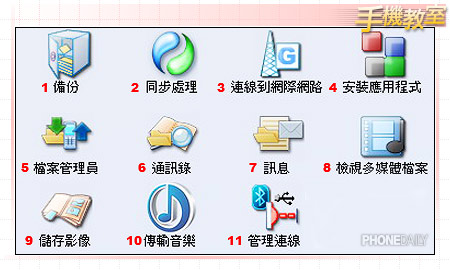
電腦同步
Nokia PC Suite 的同步功能可與 Outlook / Outlook Express / Lotus Notes / Lotus Organizer 連線並同步聯絡人、電子郵件與行事曆,充分發揮智慧手機的長處。 Step 1:開啟同步功能,先點選「設定」以自訂同步的對象與項目。按「下一步」,在「選擇電腦應用程式」中,點選想要同步的應用程式。 Step 2:下一步選擇想要同步的項目,例如:行事曆、待辦事項以及聯絡人等。 Step 3:設定完成後點選「立即同步處理」,即可讓電腦與手機同步。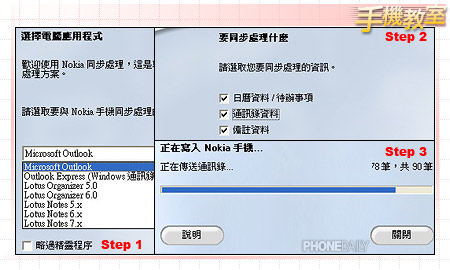
通訊錄編輯
在手機上輸入通訊錄其實是一件蠻痛苦的事,小小的鍵盤怎麼打字都不快,如果一次要輸入一大堆朋友、同事的聯絡資訊,那才真是浪費時間呢!Nokia PC Suite 可以讓你在電腦上直接編輯手機的電話簿,大老闆們可以省點時間囉! Step 1:點選「通訊錄」圖示以開啟 Nokia 手機瀏覽器,點選「新增聯絡人」圖示。 Step 2:在通訊錄編輯器中輸入聯絡人資訊,也可設定大頭貼,之後按儲存並更新通訊錄。 Step 3:更新通訊錄後,可以看到手機端已經增加了新的聯絡人資訊。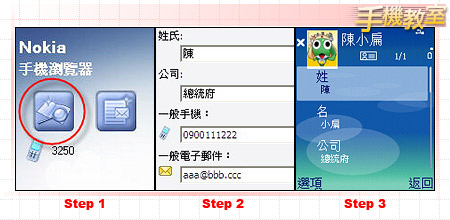
簡訊管理
需要花很多時間打字的簡訊,同樣也可以利用 Nokia PC Suite 輕鬆處理。它不但可以管理手機中的簡訊,還可以直接在電腦上新增簡訊,並直接利用手機送出,方便度百分百! Step 1:點選主視窗「訊息」圖示,即可開啟訊息管理視窗。可點選收件匣等管理簡訊。 Step 2:要撰寫簡訊,只要點選「建立新的文字訊息」按鈕即可,撰寫完畢後只要點選上方的「傳送」圖示,即可指揮手機發送簡訊。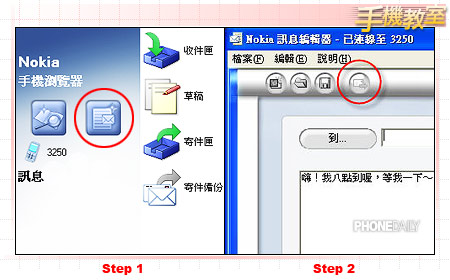
檔案管理
Nokia PC Suite 內建檔案瀏覽器,可以在電腦上直接更動手機內的檔案,並任意將檔案在手機與電腦間移動。但玩家須注意,一些系統檔案若任意更動,可能會導致程式無法開啟喔! 步驟很簡單,點選 PC Suite 主畫面的「檔案管理員」,類似電腦資料夾的視窗便會開啟。之後只要將檔案拖拉到手機或記憶卡上的資料夾,即可開始傳輸。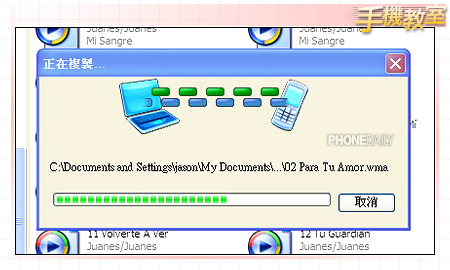
音樂傳輸
近年擋不住的音樂浪潮席捲手機界,Nokia 自不能背道而馳。套件中的 Nokia Music Manager 可以將音樂 CD 轉成數位音樂,也可以傳輸至手機,與 Sony Ericsson 的 Disc2Phone 軟體有異曲同工之妙。只可惜 Nokia Music Manager 似乎對中文 ID3 tag 有點水土不服,易辨識成亂碼,需要自行再編輯才能正常顯示。 Step 1:開啟 Nokia 音樂管理員,點選「檔案」、「掃瞄電腦中的音樂檔」。 Step 2:選擇音樂檔案的所在資料夾,然後選「開始掃瞄」。 Step 3:選擇想要傳輸的音樂檔案後,按程式右下角的「複製到手機」圖示。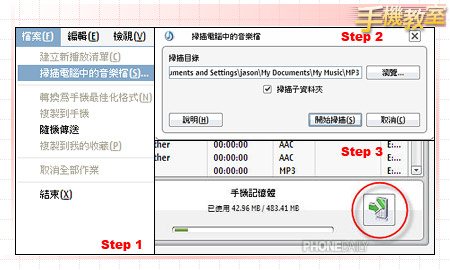
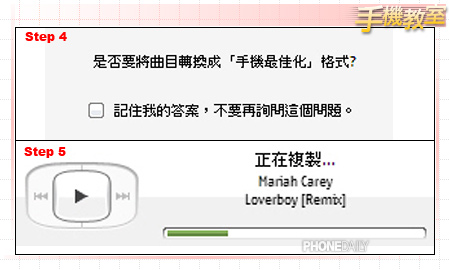
這樣也可以! 手機巧扮隨身碟
包括 3250 在內的許多 Nokia 手機,都支援 USB Mass Storage 功能,可以將手機當成隨身碟使用,就算電腦沒有安裝 Nokia PC Suite 時,一樣可以進行傳檔! Step 1:將傳輸線連接到電腦之後,只要在手機的「選取模式」中選擇「資料傳輸」,即可將手機模擬成隨身碟。 Step 2:要將 PC 的音樂傳到手機上,只要將檔案複製到「Sounds\Digital」即可,相片則是「Images\Pictures」資料夾。